Cara Buat Kuesioner di Google Form dengan Mudah
Apakah kamu seorang mahasiswa akhir yang sedang melakukan penelitian? Tentunya sudah tidak asing dengan yang namanya kuesioner. Kuesioner adalah salah satu metode penelitian yang sering kali digunakan untuk menampung atau mengumpulkan informasi dari banyak orang.
Dengan dilakukannya metode ini, kita dapat mengolah atau melakukan analisis dari data yang telah orang isi pada kuesioner. Dari sana kita akan menemukan hasil, menjawab rumusan permasalahan, hingga mempelajari berbagai hal dari pertanyaan-pertanyaan yang diajukan pada kuesioner.
Di tengah situasi pandemik tentunya mobilitas kita terbatas jika ingin melakukan kuesioner secara langsung di lapangan. Kalaupun nanti pandemik berakhir, adapun problematika lainnya seperti kita harus mengeluarkan dana untuk transportasi, foto kopi kuesioner, konsumsi, dan yang jelas menguras tenaga.
Beruntung saat ini kita berdampingan dengan teknologi yang semakin hari kian canggih. Berkat kemajuannya, tidak perlu lagi membagikan kuesioner langsung ke lapangan dan menghabiskan banyak dana. Kita bisa menggunakan situs layanan kuesioner di Internet seperti lewat Google Form, salah satu situs pembuatan kuesioner yang terkenal dan paling banyak digunakan.
Dilansir dari CNN, Google Form merupakan fitur gratis milik Google yang dapat dimanfaatkan untuk membuat beragam formulir secara online. Yap, jadi pengguna tidak hanya dapat menggarap kuesioner, tetapi lewat fitur Google Form juga bisa membuat pendataan, formulir penelitian, hingga formulir registrasi lowongan kerja.
Selain dapat dinikmati secara gratis, rupanya cara untuk membuat kuesioner dengan Google Form pun terbilang praktis. Lantas, kemanakah data yang telah diisi terkumpul? Tenang, semua akan tersimpan secara praktis dan aman dalam database Google.
Nah, buat kamu yang sedang kelut-melut karena gak tahu cara membuat kuesioner di Google Form, bersama Carisinyal kali ini kamu akan dibimbing cara membuat kuesioner di Google Form. Langsung saja simak cara-caranya di bawah ini, yah!
Membuat Kuesioner di Google Form
Terkadang memang kuesioner dibutuhkan dalam lini aktivitas apapun, maka dari itu banyak orang yang mengandalkan Google Form untuk membuat kuesioner. Namun beberapa orang juga ada yang belum paham cara membuatnya, untuk itu kamu bisa ikuti langkah berikut ini, ya.
- Salah satu yang paling terpenting saat ingin membuat kuesioner lewat Google Form adalah dengan memiliki akun Google terlebih dahulu. Jika, kamu belum memiliki akun tersebut, silakan untuk membuatnya melalui tautan berikut: https://www.google.com/account
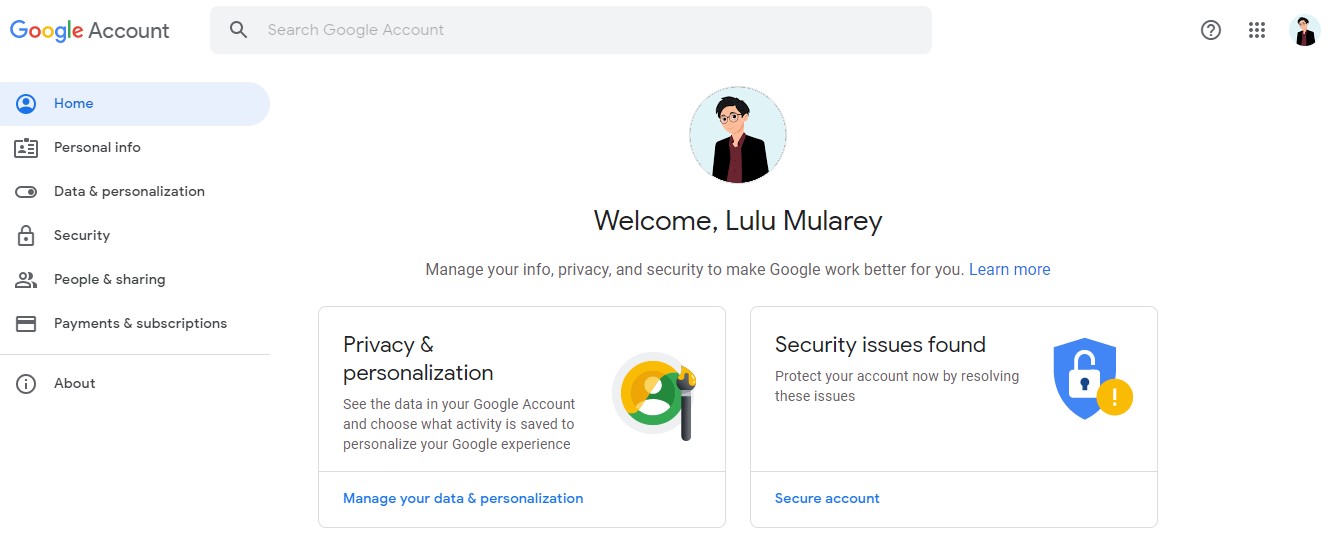
- Kemudian, jika kamu telah mempunyai akun Google, langsung saja kunjungi alamat Google Forms di tautan https://docs.google.com/forms
- Setelah diklik kamu akan disuruh untuk login dengan mengisi alamat Gmail dan kata sandinya. Namun, jika sudah login sebelumnya maka kamu akan diajak memasuki lama Google Form secara otomatis. Seperti gambar di bawah:
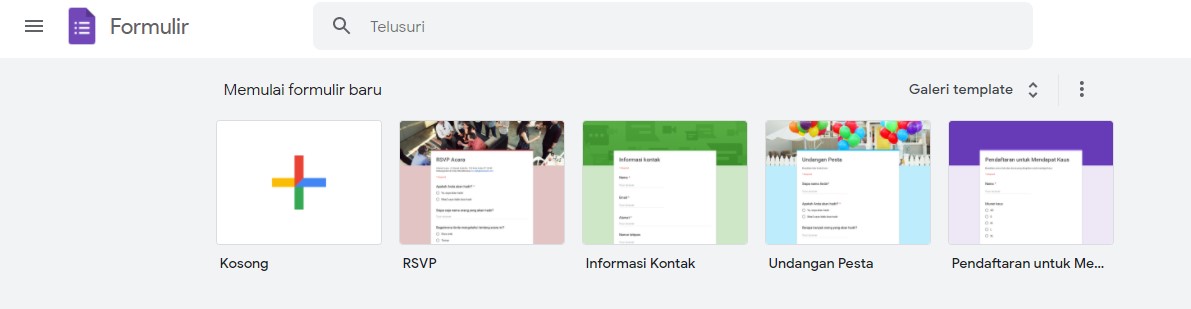
Di laman tersebut kamu akan ditunjukkan beberapa template formulir dari Google, mulai dari formulir RSVP, informasi kontak, undangan pesta, lamaran kerja, izin cuti, masukan pelanggan, lembar kerja, tiket keluar, hingga evaluasi kerja. Namun, jika memang tidak ada formulir yang sesuai dengan keinginanmu maka kamu bisa membuat template sendiri.
- Untuk membuat template sendiri, pilihlah template dengan nama "Kosong" bersimbol tanda plus (+), yang berada di samping template lain.
- Kemudian, kamu akan dituntun pada sebuah lembar formulir yang masih kosong. Alangkah lebih baik sebelumnya kamu untuk memberi judul kuesioner terlebih dahulu di kolom "Formulir Tanpa Judul"
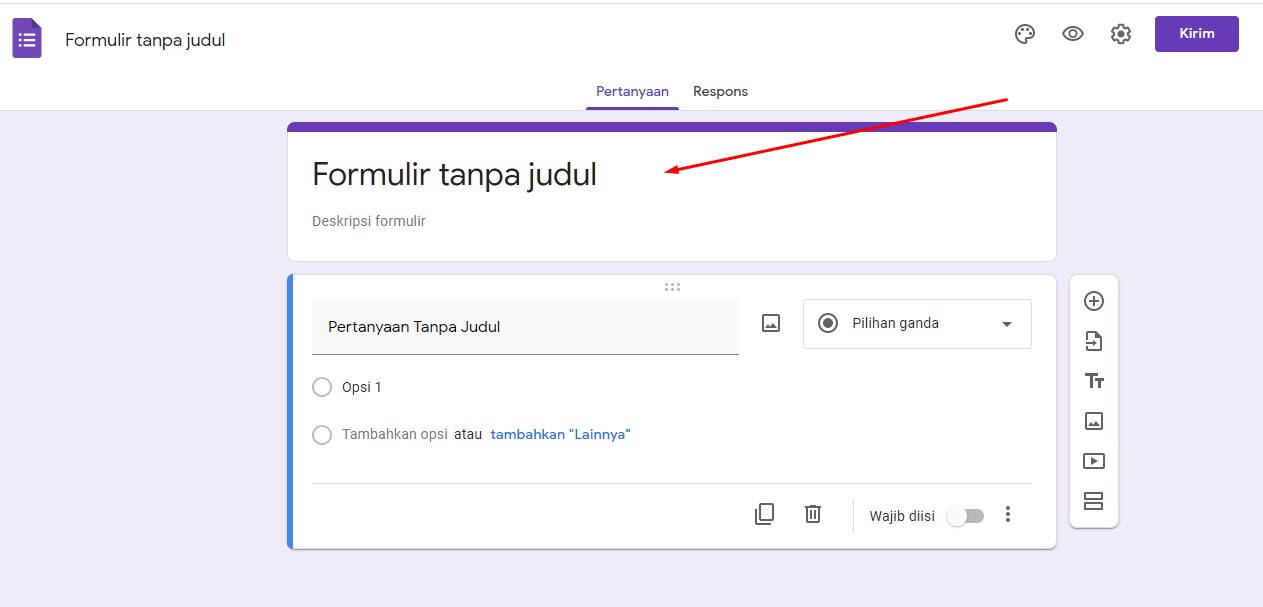
- Isilah deskripsi singkat mengenai judul kuesioner atau penjelasan maksud dibuatnya kuesioner tersebut di kolom "Deskripsi Formulir"
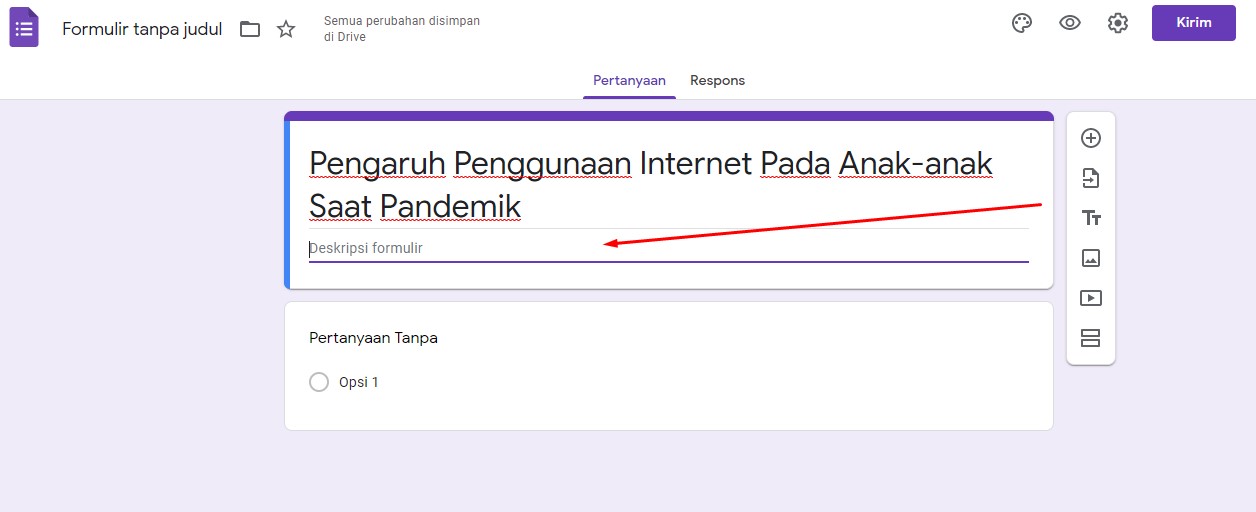
- Lalu, barulah kamu bisa memulai menulis pertanyaan kuesioner dengan cara mengklik kolom "Formulir tanpa judul"
- Di samping kolom "Formulir tanpa judul" ada ikon tambah gambar, di sana kamu bisa menambahkan gambar/video ilustrasi sebagai pendamping pertanyaanmu. Namun, jika tidak ingin menambahkan gambar tentunya tidak masalah. Silakan untuk lewati tahap tersebut.
- Nah, setelah menulis pertanyaan dan menambahkan gambar (jika perlu), selanjutnya kamu bisa mengatur jawabannya.
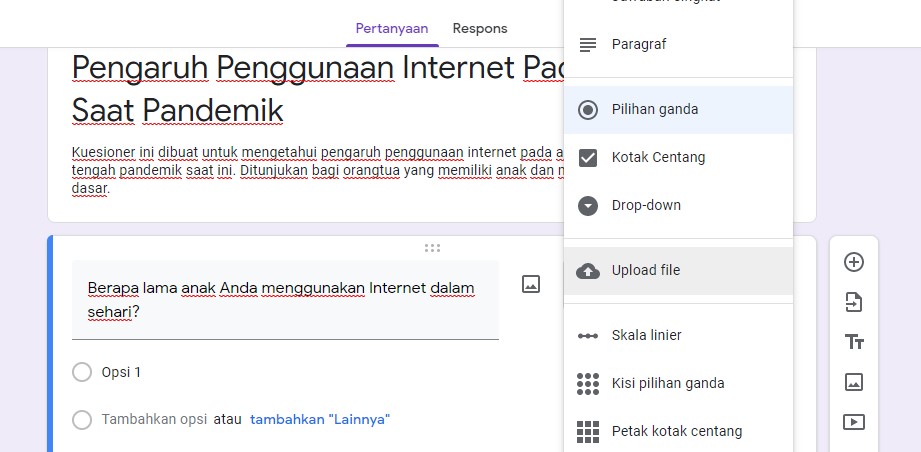
Maksudnya di sini kamu bisa menentukan apakah jawaban dari pertanyaan tersebut berupa pilihan ganda, deskripsi singkat/panjang, checkbox, drop down, skala linier, dan lain-lain.
Tak jarang beberapa pertanyaan wajib diisi atau dijawab. Maka dari itu, Google pun memberikan pilihan bagi kamu caranya dengan menggeser tombol "Wajib Isi" ke kanan. Seperti gambar berikut ini:
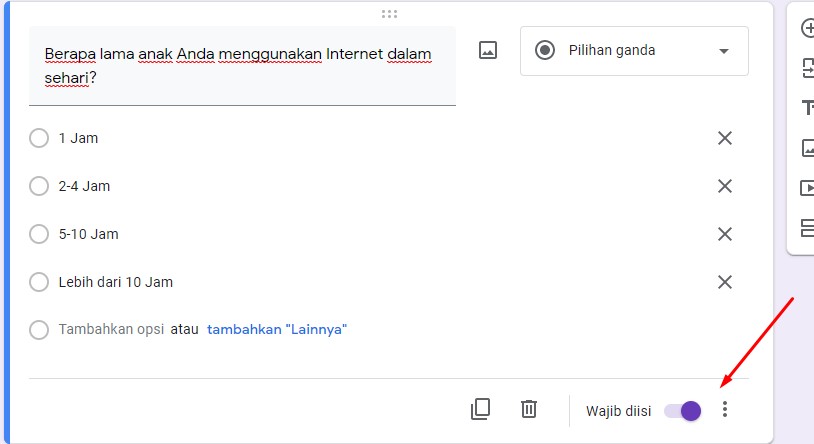
- Jika pertanyaan kamu lebih dari satu, maka kamu dapat menambahkan pertanyaan lainnya, dengan mengklik ikon "Tambahkan Pertanyaan" yang berada di sebelah kanan.
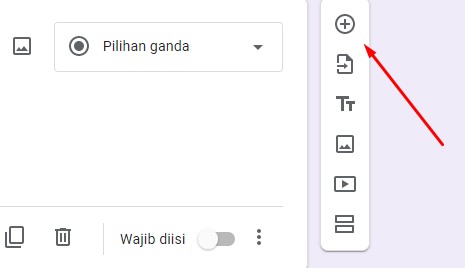
- Lalu, seperti biasa kamu harus mengisi pertanyaan beserta jawabannya. Langkahnya hampir sama seperti di atas.
- Kemudian, jika semua pertanyaan kuesioner dan jawabannya telah kamu tulis untuk melihat hasil atau bentuk kuesioner maka kamu bisa malakukan pratinjau dengan klik ikon mata bernama "Pratinjau" di bagian atas.
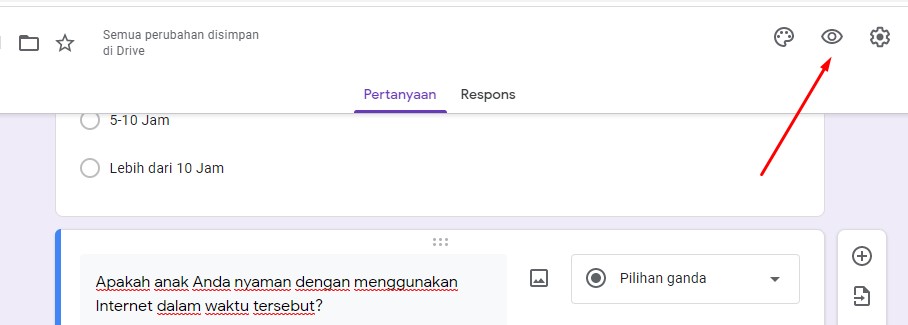
- Voila, Kuesionermu yang gratis dan praktis sudah jadi!
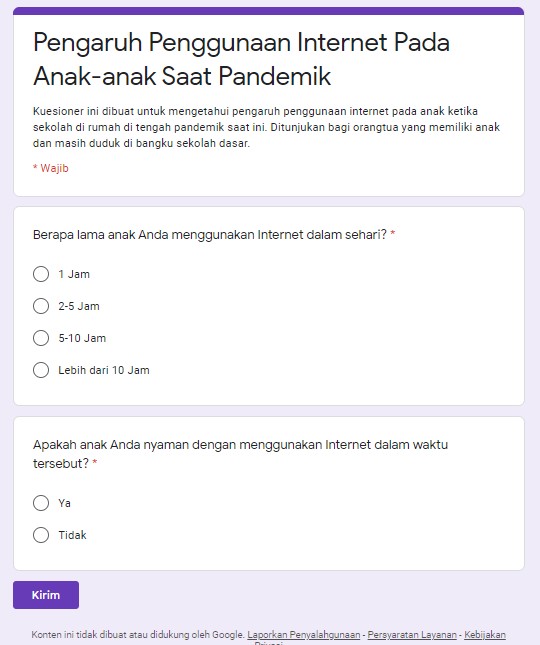
Mengirim Kuesioner Google Form
Setelah kuesioner telah dibuat, jelas kamu harus membagikan dan mengirimkannya kepada respondenmu untuk diisi. Untuk membagikan kuesioner dapat melalui alamat email, link ataupun media sosial (Twitter, Facebook, WhatsApp). Oh, iya responden juga dapat mengisi kuesionermu di PC/Laptop dan ponsel pintarnya.
Cara untuk membagikan kuesioner ke responden lewat Google Forms pastinya sangat muda, berikut Carisinyal akan menjelaskannya:
- Langkah awal yaitu pastikan kamu mempunyai kontak responden, username media sosial atau nomor ponselnya.
- Setelah itu, kamu klik ikon "Kirim" yang berada dipojok kanan atas.
- Kemudian, kamu akan disuguhkan tampilan pilihan metode pengiriman, seperti gambar di bawah ini:
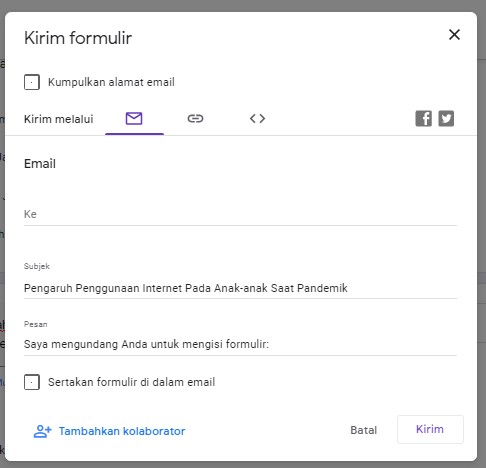
- Klik ikon Facebook/Twitter jika ingin membagikannya di media sosial, nanti kamu diajak ke tab baru dan disuruh untuk membuka akun Facebook/Twitter terlebih dulu. Klik ikon Email bila akan membagikan link lewat email, nanti kamu harus mengisi alamat email responden. Klik ikon tautan yang sebelahan dengan ikom Email, jika hanya mengkopi atau membutuhkan link URL kuesionernya.
Dalam kasus ini, Carisinyal akan memberikan contoh mengirim link kuesioner lewat email. Jadi, selanjutnya kamu harus klik "Sertakan formulir di dalam email" untuk mengikutsertakan kuesionernya.
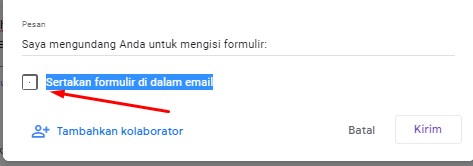
- Jika, kamu ingin menambahkan kolaborator, maka klik "Tambahkan kolaborator".
- Terakhir, jangan lupa untuk klik "Kirim" untuk membagikan kuesioner tersebut ke alamat email responden.
Kamu juga dapat melakukan langkah yang serupa untuk membagikan kuesioner ke alamat email responden yang lain. Tips! Bila calon respondenmu ternyata banyak, kamu dapat membagikan kuesioner melalui link URL, kemudian mengirimkanya ke responden yang sudah tergabung adalah suatu grup seperti grup WhatsApp, Telegram atau lainnya.
Mengecek Hasil Pengisian Kuesioner Google Form
Setelah membagikan kepada responden, kamu pastinya menunggu dan ingin tahu dari hasil jawaban para responden yang telah mengisi kuesioner tersebut. Perlu diketahui, bahwa semua jawaban responden yang telah mengisi kuesioner akan tersimpan di Google Drive atau database, jadi jangan takut hilang ya!
- Untuk melihat jawaban yang telah diisi dan dikirim oleh responden, kamu dapat mengklik tab "Respons"
- Kemudian, kamu akan melihat tampilan berupa diagram lingkaran atau pie.
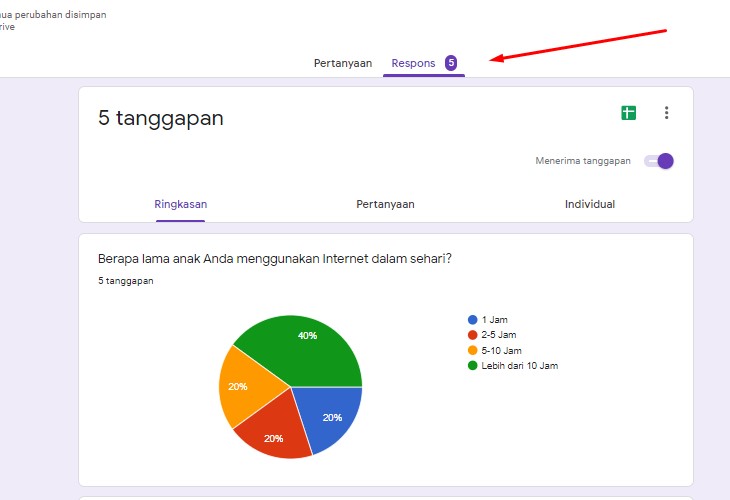
- Selanjutnya kamu bisa klik ikon berwarna hijau dengan simbol plus bernama “Membuat Spreadsheet” untuk menampilkan data responden dalam bentuk Spreadsheet. Mungkin wujudnya akan seperti gambar berikut ini:
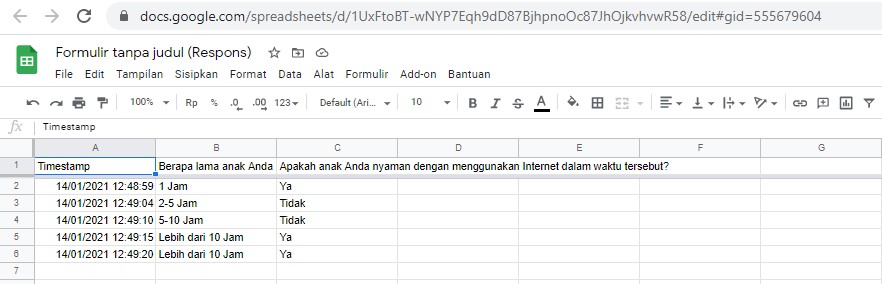
- Akhirnya, selesai sudah! Kamu bisa memperoleh data melalui kuesioner online tanpa harus terjun ke lapangan.
Demikianlah, pemaparan dari Carisinyal mengenai cara membuat Kuesioner melalui Google Form. Mudah bukan? Kalau kalian masih mengalami kesulitan coba komen di kolom komentar, nanti Carisinyal akan bantu kamu sampai bisa!
Buat kamu yang lagi kebingungan membuat soal online di Google Form, kamu bisa mengunjungi artikel Cara Membuat Soal Online di Google Form. Selamat membaca dan semoga bermanfaat, yah!

